Apple quảng cáo một số tính năng mới với iOS 18, nhưng một số tính năng trong số đó không được chú ý đúng mức do Apple Intelligence và các bổ sung nổi bật khác. Dưới đây là một số tính năng iOS 18 ít được biết đến sẽ thay đổi cách bạn sử dụng iPhone của mình.
1. Hỗ trợ RCS
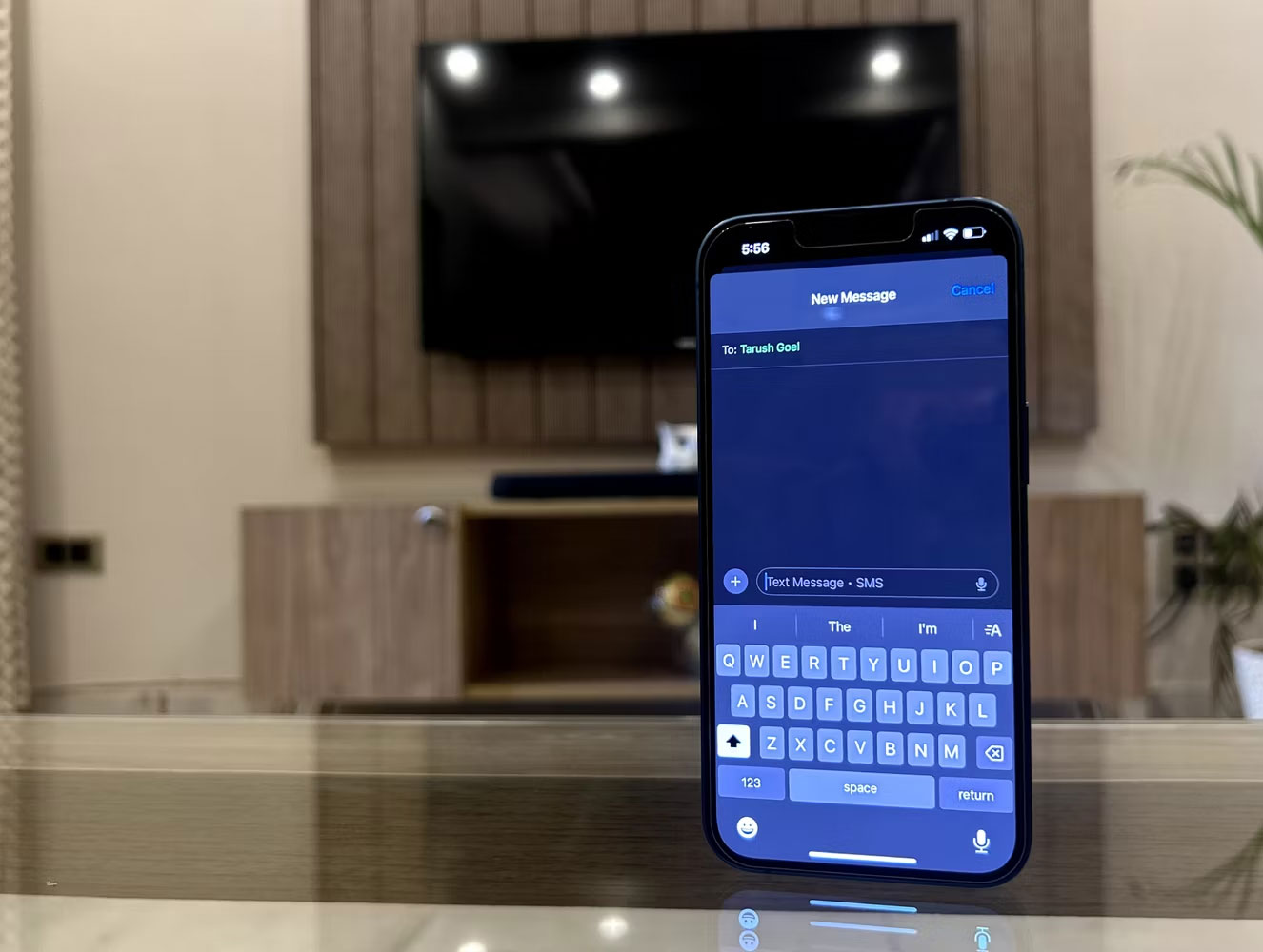
Apple có thể sẽ không bao giờ đưa iMessage lên Android để có trải nghiệm nhắn tin đa nền tảng tốt hơn. Tuy nhiên, họ đã thêm hỗ trợ nhắn tin RCS vào ứng dụng Tin nhắn của iOS 18. Điều này sẽ giúp cải thiện đáng kể trải nghiệm nhắn tin khi bạn nhắn tin cho bạn bè sử dụng điện thoại Android.
Nhờ RCS, người dùng Android sẽ nhận được chỉ báo đang nhập, có thể chia sẻ hình ảnh và video có độ phân giải cao, tận hưởng phản ứng biểu tượng cảm xúc tốt hơn với tin nhắn, v.v... Là người dùng iPhone, bạn có thể không biết về RCS. Nhưng khi tính năng này ra mắt, nó sẽ cải thiện đáng kể trải nghiệm nhắn tin với những người dùng Android khác.
Xin lưu ý rằng hỗ trợ RCS trong iOS 18 trên iPhone phụ thuộc vào nhà mạng. Vì vậy, bạn có thể phải đợi nhà mạng kích hoạt hỗ trợ cho tiêu chuẩn ngay cả sau khi cập nhật lên iOS 18.
Ngoài ra, RCS sẽ không xóa các bong bóng văn bản màu xanh lá cây và xanh lam. Tin nhắn từ bạn bè dùng Android của bạn vẫn sẽ sử dụng bong bóng màu xanh lá cây.
2. Trung tâm điều khiển được cải tiến
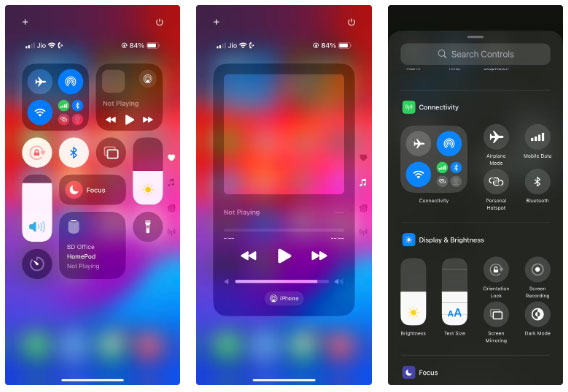
Trung tâm điều khiển của iPhone luôn có cảm giác bị hạn chế. Không giống như Android, Apple không cung cấp nhiều tùy chọn chuyển đổi và tệ hơn nữa là các ứng dụng của bên thứ ba không thể thêm các nút chuyển đổi tùy chỉnh của họ vào Trung tâm điều khiển.
Apple đang cải tiến Trung tâm điều khiển một cách toàn diện với iOS 18, bổ sung hỗ trợ cho các nút chuyển đổi của bên thứ ba, nhiều trang và tùy chỉnh nhiều hơn. Nhiều loại nút chuyển đổi hơn cũng được hỗ trợ, bao gồm chạy Phím tắt, mở ứng dụng, Dịch, Nhấn để thanh toán, v.v...
Bây giờ, bạn có thể di chuyển và đặt các nút chuyển đổi ở bất kỳ đâu bạn muốn trong Trung tâm điều khiển. Thậm chí còn tuyệt hơn, Trung tâm điều khiển hiện có thể có nhiều trang, vì vậy bạn có thể đặt nhiều nút chuyển đổi tùy thích. Bạn có thể tận dụng lợi thế này bằng cách có các trang Trung tâm điều khiển riêng cho các nút điều khiển nhà thông minh, nút điều khiển nhạc, v.v...
Trên iPhone 12 chạy iOS 18 beta, tác giả đã thiết lập một trang Trung tâm điều khiển để nhanh chóng chuyển đổi nhiều cài đặt điện thoại khác nhau, một trang khác cho các nút điều khiển nhà thông minh và trang thứ ba có các nút chuyển đổi để phát nhạc và nội dung media.
Một thay đổi nhỏ nhưng hữu ích khác liên quan đến Trung tâm điều khiển là bạn có thể hoán đổi các shortcut Màn hình khóa của iPhone bằng những nút chuyển đổi Trung tâm điều khiển.
3. Lên lịch tin nhắn
Trong số nhiều cải tiến sắp có trên ứng dụng Tin nhắn trong iOS 18 là khả năng lên lịch tin nhắn. Với tính năng này, bạn có thể đặt iPhone tự động gửi tin nhắn văn bản đến một liên hệ cụ thể vào thời gian và ngày cụ thể.
Thật tuyệt khi chúc mừng sinh nhật bạn bè hoặc thành viên gia đình ngay khi đồng hồ điểm nửa đêm mà không cần phải đánh thức bản thân.
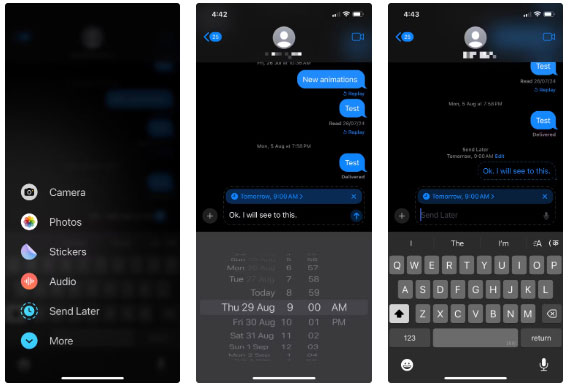
Sau đây là cách bạn có thể lên lịch tin nhắn trên iPhone chạy iOS 18:
- Mở ứng dụng Tin nhắn trên iPhone.
- Chọn một liên hệ mới hoặc một cuộc trò chuyện hiện có mà bạn muốn lên lịch tin nhắn.
- Nhấn vào biểu tượng dấu cộng (+) và chọn Send Later. Chọn ngày và giờ bạn muốn lên lịch tin nhắn.
- Nhấn vào nút Send sau khi hoàn tất.
Xin lưu ý rằng tính năng lên lịch tin nhắn trong iOS 18 chỉ hoạt động với iMessage, không phải tin nhắn thông thường hoặc RCS.
4. T9 Dialing trong ứng dụng Điện thoại
iOS 18 cuối cùng sẽ khắc phục một trong những phàn nàn lớn nhất của người dùng với ứng dụng Điện thoại của iPhone bằng cách giới thiệu tính năng dự đoán T9 Dialing.
Bạn còn nhớ cách có thể duyệt qua danh bạ trên điện thoại phổ thông cũ bằng bàn phím T9 không? T9 Dialing trong ứng dụng Phone mang lại chức năng tương tự cho iPhone. Vì vậy, lần tới khi bạn muốn gọi cho "wife", hãy mở ứng dụng Điện thoại và nhấn 9-4-3-3 (W-I-F-E).
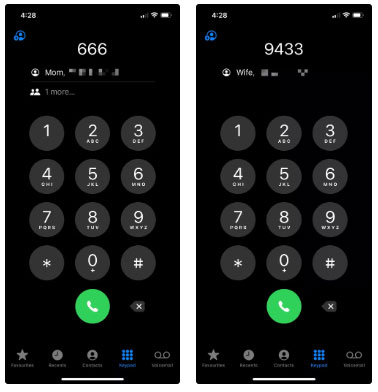
Phương pháp này áp dụng cho tất cả các số liên lạc trong danh bạ điện thoại của bạn, với ứng dụng Điện thoại hiển thị số liên lạc phù hợp nhất ở phía trên bàn phím. Sau đó, bạn có thể nhấn vào tên của người đó để thực hiện cuộc gọi.
Một cải tiến nhỏ nhưng quan trọng khác trong ứng dụng Điện thoại của iOS 18 là khả năng kiếm qua nhật ký cuộc gọi của bạn. Đối với điều này, một thanh tìm kiếm sẽ xuất hiện phía trên tab Gần đây trong ứng dụng Điện thoại.
5. Bàn phím đa ngôn ngữ
iOS 18 bổ sung hỗ trợ nhập liệu đa ngôn ngữ trên bàn phím iPhone. Tùy thuộc vào ngôn ngữ, bạn có thể sử dụng tối đa 3 bàn phím cùng một lúc, mặc dù trong hầu hết các trường hợp, bạn sẽ chỉ được sử dụng 2 bàn phím. Vậy, bàn phím đa ngôn ngữ sẽ cải thiện trải nghiệm nhập liệu trên iPhone của bạn như thế nào?
Nó sẽ cho phép bàn phím hiển thị các gợi ý từ những ngôn ngữ đã chọn cùng lúc. Và bạn có thể chuyển đổi giữa các gợi ý ngôn ngữ chỉ bằng một lần chạm vào nút.
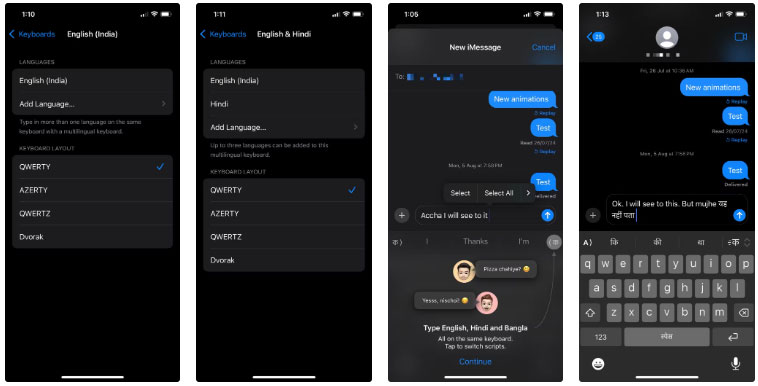
6. Tóm tắt AI trong Safari
Mọi sự cường điệu xung quanh Apple Intelligence trong iOS 18 trên iPhone đều xoay quanh Writing Tools, Siri mới thông minh hơn và tạo hình ảnh AI. Nhưng Apple Intelligence sẽ mang thêm một tính năng hỗ trợ AI nữa đến iPhone: Tóm tắt AI trong Safari.
Đúng như tên gọi, khi bạn sử dụng chế độ Reader trong Safari trên một trang web, Apple Intelligence sẽ hiển thị tóm tắt hỗ trợ AI về nội dung của trang ở đầu trang. Đây là một cách tuyệt vời để nhanh chóng có được cái nhìn tổng quan về nội dung của trang, đặc biệt là nếu nội dung đó quá dài.
Tóm tắt AI trong Safari không tự động. Bạn phải tạo tóm tắt thủ công cho mọi trang web sau khi vào chế độ Reader trong Safari.
7. Tùy chỉnh màn hình chính
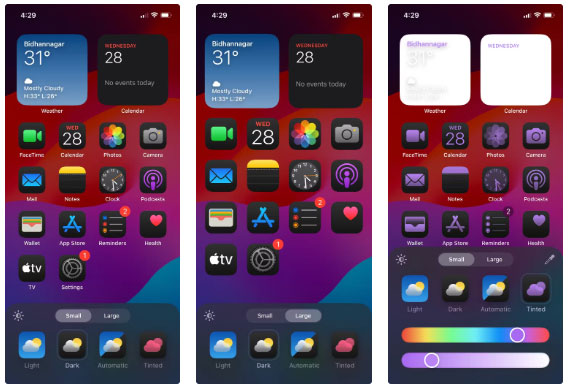
Một trong những tính năng tốt nhất của iOS 18 là tùy chỉnh màn hình chính. Apple cuối cùng cũng cung cấp cho người dùng iPhone những gì họ đã yêu cầu trong nhiều năm qua bằng cách cho phép tùy chỉnh màn hình chính hoàn chỉnh. Bạn có thể đặt biểu tượng ứng dụng và widget ở bất kỳ đâu trên màn hình chính. Chúng không còn cần phải tuân theo lưới nữa. Mặc dù vẫn chưa thể thay đổi biểu tượng ứng dụng, nhưng bạn có thể thêm tông màu tối hoặc tùy chỉnh cho chúng để có được giao diện mong muốn.
Đây chỉ là một số trong nhiều tính năng mà iOS 18 sẽ mang đến cho iPhone. Bản cập nhật bao gồm nhiều tính năng hơn, bao gồm khả năng ẩn và khóa ứng dụng, ứng dụng Mật khẩu độc lập, ứng dụng Ảnh được cải tiến và Tin nhắn qua vệ tinh.
 Công nghệ
Công nghệ  AI
AI  Windows
Windows  iPhone
iPhone  Android
Android  Học IT
Học IT  Download
Download  Tiện ích
Tiện ích  Khoa học
Khoa học  Game
Game  Làng CN
Làng CN  Ứng dụng
Ứng dụng 

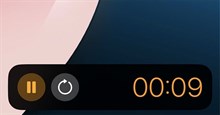




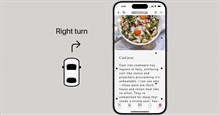











 Linux
Linux  Đồng hồ thông minh
Đồng hồ thông minh  macOS
macOS  Chụp ảnh - Quay phim
Chụp ảnh - Quay phim  Thủ thuật SEO
Thủ thuật SEO  Phần cứng
Phần cứng  Kiến thức cơ bản
Kiến thức cơ bản  Lập trình
Lập trình  Dịch vụ công trực tuyến
Dịch vụ công trực tuyến  Dịch vụ nhà mạng
Dịch vụ nhà mạng  Quiz công nghệ
Quiz công nghệ  Microsoft Word 2016
Microsoft Word 2016  Microsoft Word 2013
Microsoft Word 2013  Microsoft Word 2007
Microsoft Word 2007  Microsoft Excel 2019
Microsoft Excel 2019  Microsoft Excel 2016
Microsoft Excel 2016  Microsoft PowerPoint 2019
Microsoft PowerPoint 2019  Google Sheets
Google Sheets  Học Photoshop
Học Photoshop  Lập trình Scratch
Lập trình Scratch  Bootstrap
Bootstrap  Năng suất
Năng suất  Game - Trò chơi
Game - Trò chơi  Hệ thống
Hệ thống  Thiết kế & Đồ họa
Thiết kế & Đồ họa  Internet
Internet  Bảo mật, Antivirus
Bảo mật, Antivirus  Doanh nghiệp
Doanh nghiệp  Ảnh & Video
Ảnh & Video  Giải trí & Âm nhạc
Giải trí & Âm nhạc  Mạng xã hội
Mạng xã hội  Lập trình
Lập trình  Giáo dục - Học tập
Giáo dục - Học tập  Lối sống
Lối sống  Tài chính & Mua sắm
Tài chính & Mua sắm  AI Trí tuệ nhân tạo
AI Trí tuệ nhân tạo  ChatGPT
ChatGPT  Gemini
Gemini  Điện máy
Điện máy  Tivi
Tivi  Tủ lạnh
Tủ lạnh  Điều hòa
Điều hòa  Máy giặt
Máy giặt  Cuộc sống
Cuộc sống  TOP
TOP  Kỹ năng
Kỹ năng  Món ngon mỗi ngày
Món ngon mỗi ngày  Nuôi dạy con
Nuôi dạy con  Mẹo vặt
Mẹo vặt  Phim ảnh, Truyện
Phim ảnh, Truyện  Làm đẹp
Làm đẹp  DIY - Handmade
DIY - Handmade  Du lịch
Du lịch  Quà tặng
Quà tặng  Giải trí
Giải trí  Là gì?
Là gì?  Nhà đẹp
Nhà đẹp  Giáng sinh - Noel
Giáng sinh - Noel  Hướng dẫn
Hướng dẫn  Ô tô, Xe máy
Ô tô, Xe máy  Tấn công mạng
Tấn công mạng  Chuyện công nghệ
Chuyện công nghệ  Công nghệ mới
Công nghệ mới  Trí tuệ Thiên tài
Trí tuệ Thiên tài